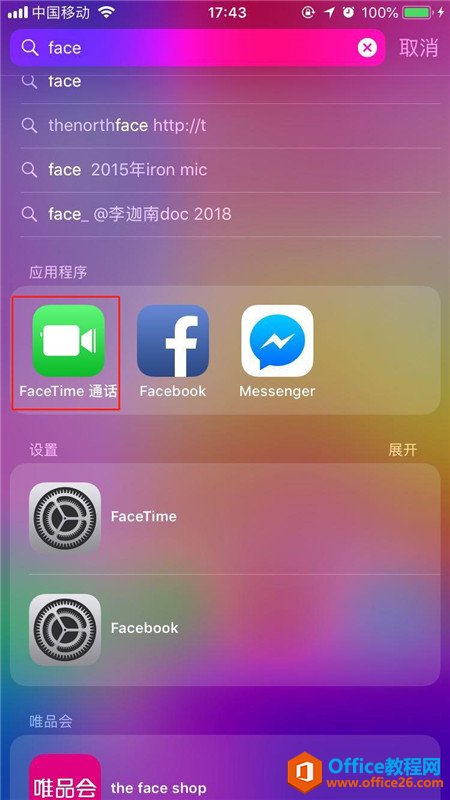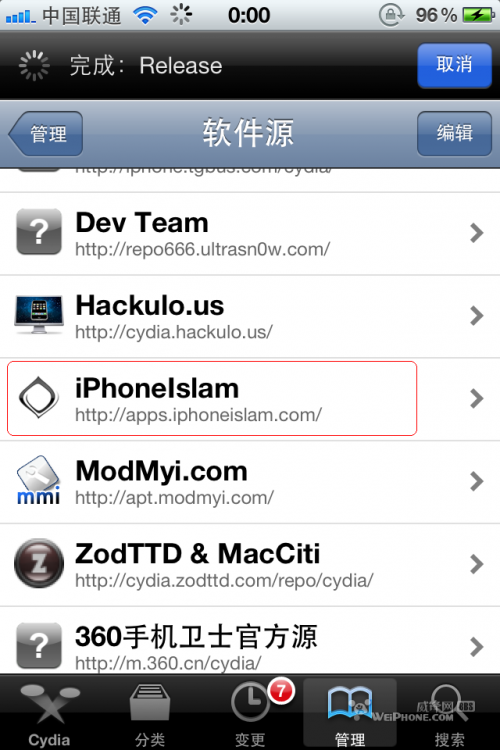一些用户发现在激活iMessage以及FaceTime的时候老是出现问题,导致激活失败。对于这个问题该如何解决呢?这种问题可能是由于许多原因引起的,因此现在小编就给大家一些建议,希望能对大家有所帮助。
大多数iMessage以及FaceTime的激活错误都是一下两种情况。要么就一直卡在“等待激活”状态,要么就会看到一个完全让人摸不到头脑的提示“在激活期间发生了一个错误,请稍后再试”就像下面
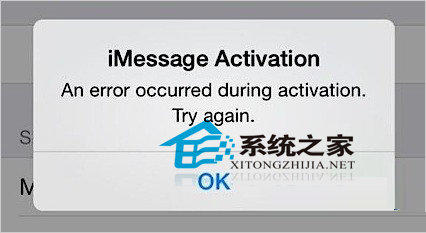
当然,这也是我们这篇文章中要着手解决的问题。跟随小编一起来尝试解决iMessage&FaceTime激活错误。
首先,确认你的Apple ID正确的设置了iMessage以及FaceTime。电子邮件是否设置正确,电话号码是否在列表内,等等。
对于iMessage,打开设置,信息,iMessage,查看一下Apple ID是否是你的电子邮件,以及电话号码是否有效。
FaceTime的检查方法为:打开设置,FaceTime,确定你输入的电话以及邮件地址都正确无误。
MAC如何用终端命令查找App Store下载的软件
有些用户忘记了自己在Mac App Store下载过什么软件,打开Mac App Store一个个去寻找的话,也比较费力,因此想要通过终端将这些软件列出来。这个问题该怎么解决呢?其实解决的方法并不难,现在小编就教大家如何用终端将Mac App Store下载过的软件列出来。 fin
以上信息都确定无误之后,尝试重新开启服务。
在设置,FaceTime/iMessage中将其关闭,等待片刻后重新打开。
如果还是不行那么尝试充值网络设置。
在设置,通用,还原,选择还原网络设置。
如果有密码,那么在还原之前需要输入密码确认。完成后链接到Wi-Fi然后检查iMessage和FaceTime是否正常工作。
以上步骤都试过了,那么重启一下看看是否能够正常工作吧。
万一你的设备脾气比较倔强仍旧不能使用那么就尝试重置它。当然重置之前不要忘记备份。
对于大部分的iMessage以及FaceTime无法激活的问题,以上的方法都是有着一定效果的,因此发现自己的iMessage以及FaceTime无法激活时,用户们千万不要着急,多尝试几种解决的方法吧。
如何在MAC App Store中隐藏购买项目
MAC用户经常在Mac App Store和iOS App Store中购买应用,不过在App Store中仍会存在一个购买历史,怎么样才能让自己的购买历史不被其他人看到呢?现在小编就教你一个将App Store中的购买历史隐藏起来的方法。 对于iOS平台的App Store,你只需要进入已购买列